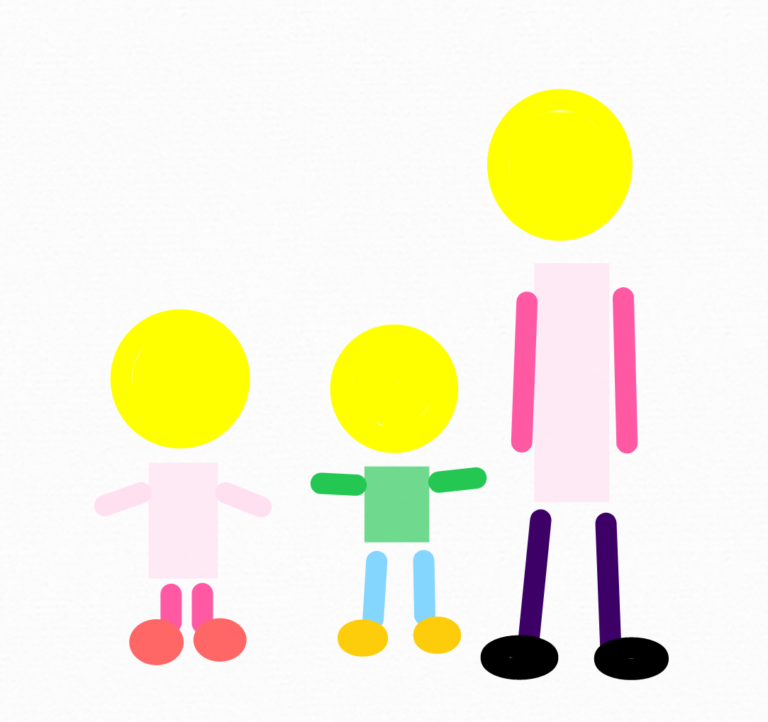このような方に・・・
✅Excelで色々と記録を残している
✅マクロの記録を活用してみたい
✅残している記録をもとに、新しいものを作りたい
✅自分以外にも分かりやすい記録にしたい
Excel、どんなときに使う?
保育士の私・・・。
保育士だから純粋な保育のことならいい、・・・でも、少し外れた事務仕事も結構あるんですよね。
今回は、その中の一つ☟
題して、【年末年始の勤務・役割】作り。
これ、私が正職のとき作って残しておいたんだけどパートになって放置してて、実際4年目の先生が当日にやらなくちゃならなくなって、本当に大変そうだった!💦
その翌日なんて、午後出勤でいいはずの先生が朝に出勤してきてこれを考えてて!💦

この年度は、
今までそういうのを考える先生2人中、1人異動、1人入院中ってことで、
慣れていない先生がやらないといけなかったんだよね~・・・
今度使えたら使ってもらおうと思って、ちゃんと整えてみたというのが、今回の記事です💡
コチラの記事もよろしければ☟
》【Excel】保育士も使います!値を違うシートに反映させる簡単な方法
ゴールは、sheet1が参考、sheet2~が参考を見て作っていけるものにすること
見出しがどういうことかというと、こういうこと☟

【参考】のように、これまでに作ったようなデータがあって、それを別のシートで新しく作れる感じ☟

別のシートにただコピーしただけでは、どこを直す必要があるのか分かりにくいから、赤フォントにしたり、注意書きをつけたのです。
イメージとしては、
「sheet1を見ながら、sheet2とかsheet3に今回の勤務と役割を作ってみてください。印刷するときは赤いところは消すか、黒にした方がいいですよ」
という感じ。
参考は、実際に印刷までして使ったというのが何となく分かるように、赤フォントとかがないシンプルなもの。経費削減であまりカラー印刷しないので・・・。
「赤いところは消すか、黒にした方がいい」というのは、sheet2、sheet3は訂正主要箇所が赤フォントにされてたり、注意書きが赤で出てきているので、「それは消して印刷してね」ってこと。確実に経費削減ができているようにね!!
sheet2、sheet3があるのは、2つのシートを作っておけばとりあえず予備付きで大丈夫かなと思ってのことです。
今回は、参考をsheet2やsheet3にコピーした後に、1つ目は注意書きが出てくること、2つ目は訂正主要箇所が赤くなることが簡単にできるようにしたいと思います。
これができることによって、次の新しいシートを作ることが楽になります。
見本や実際に作って印刷したものだけだと、何に気を付けて作ったか等が分からないのですが、赤が出てくることで、ある程度の説明を省いて作業が進められるのです。
つまりは、これって年末年始の年1回のことだから、・・・・・・使用頻度は低いんだけどね😅

さっそくマクロ記録をやってみよう
と言っても、マクロ記録自体は難しくありません。
今回はマクロの記録を2つやってみました。
1つめのマクロの記録「注意書きを付ける」
まずは【開発】→【マクロの記録】
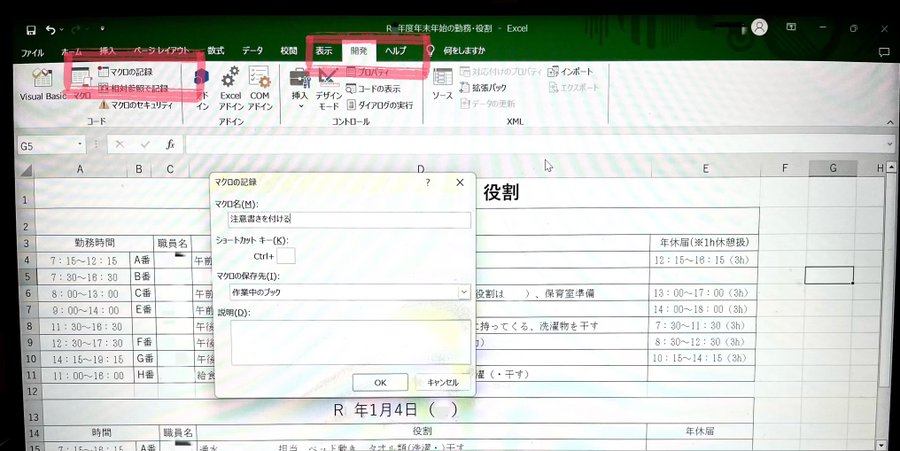
マクロ名は、「注意書きを付ける」にしました。
マクロの保存先は「作業中のブック」ね。
そこから、注意書きを付けます。
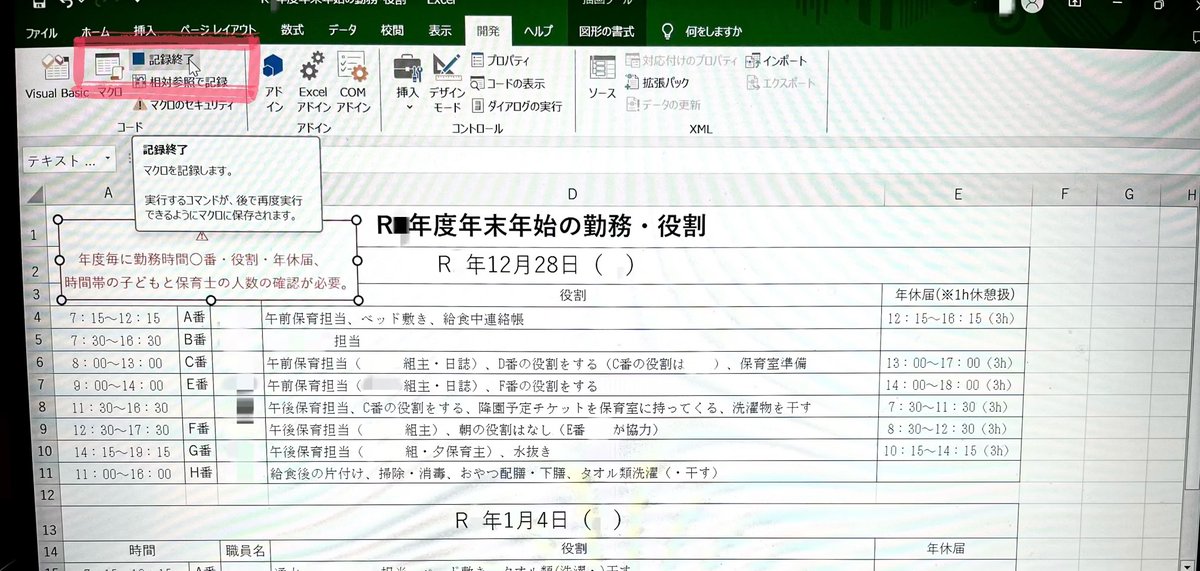
【記録終了】でOK👍
2つめのマクロの記録「訂正主要部分を赤にする」
これも【開発】→【マクロの記録】

マクロ名は、「訂正主要部分を赤にする」。
ここでもマクロの保存先は「作業中のブック」ね。
で、赤にしていきます。

【記録終了】でOK👍
保存はエクスポートから!
「さぁ、完成!上書き保存♪」・・・って私はいつもはしちゃうんだけど、ではなく!
【ファイル】→【エクスポート】→【ファイルの種類の変更】→【マクロ有効ブック】
で【名前を付けて保存】です👍
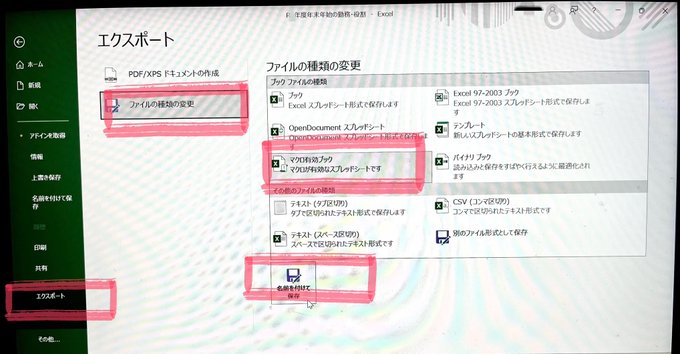
マクロの実行は【開発】→【マクロ】からできます
試しにやってみてくださいねー!

なぜだかできないこととかありますから・・・😲
でも、やっぱり、しっかりできたときは嬉しいものです♪
今回は「訂正主要部分を赤にする」ってマクロを実行したとき、一気に赤になって爽快でした♪
さいごに
いかがでしたか?
とりあえず、私は「保育士の仕事を少しでも楽に・・・・・・とりあえず事務仕事を・・・」みたいな感じで、手を付けられるのからやっていました。
よく使っているのはExcelだから、本を買って、それを今までのデータに活用してみて、身に付いたらいいなって。

だから、まだまだ細かいことが分からないことだらけ・・・。
せっかく分かったことは色々と活用できればいいなー。
お役に立てれば幸いです♪
カナミ